Het is gemakkelijk om te vergeten hoe vaak we de Home-knop op onze iPhones gebruiken, totdat deze niet meer werkt. Misschien werkt je Home-knop nooit, of misschien werkt hij gewoon sommige keer. Hoe dan ook, het is frustrerend, maar het goede nieuws is dat veel problemen met de Home-knop thuis kunnen worden opgelost. In dit artikel help ik je erachter te komen waarom de startknop van je iPhone niet werkt , hoe u AssistiveTouch gebruikt als tijdelijke oplossing en wat goede reparatie-opties om een kapotte homeknop te repareren als u deze niet zelf kunt repareren.
Moet mijn iPhone worden gerepareerd?
Niet noodzakelijk. Softwareproblemen Y hardware kan ervoor zorgen dat de homeknoppen niet meer werken. Softwareproblemen kunnen meestal thuis worden opgelost, maar als we ontdekken dat uw Home-knop niet werkt vanwege een hardwareprobleem, zal ik u enkele geweldige reparatie-opties aanbevelen die u kunt verkennen.
iPhone in water gevallen gaat niet aan
Eerste dingen eerst: laten we ervoor zorgen dat u het nog kunt doen gebruik uw iPhone voordat u verdergaat met de oplossingen.
Hoe kan ik mijn iPhone gebruiken zonder homeknop?
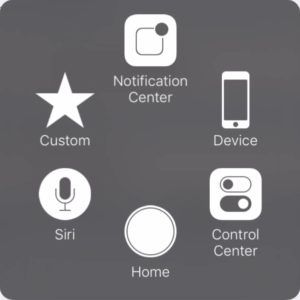 Als een homeknop niet werkt, is dat het grootste probleem waarmee mensen worden geconfronteerd ze kunnen hun apps niet afsluiten en teruggaan naar het startscherm . In feite komen ze vast te zitten in uw apps. Gelukkig zit er een functie in instellingen bellen AssistiveTouch waarmee u een homeknop kunt toevoegen virtueel naar je iPhone-scherm.
Als een homeknop niet werkt, is dat het grootste probleem waarmee mensen worden geconfronteerd ze kunnen hun apps niet afsluiten en teruggaan naar het startscherm . In feite komen ze vast te zitten in uw apps. Gelukkig zit er een functie in instellingen bellen AssistiveTouch waarmee u een homeknop kunt toevoegen virtueel naar je iPhone-scherm. 
Als je dit artikel aan het lezen bent en je zit nu vast in een app, zet je iPhone dan uit en weer aan. Het is een onhandige oplossing, maar het is de enige.
Hoe u de startknop op uw iPhone-scherm kunt weergeven
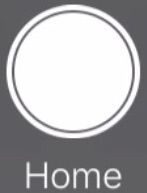 Ga naar Instellingen> Toegankelijkheid> Raak aan en druk vervolgens op AssistiveTouch en tik op de schakelaar naast AssistiveTouch om deze te activeren. Tik op de knop om de Home-knop te gebruiken AssistiveTouch-knop
Ga naar Instellingen> Toegankelijkheid> Raak aan en druk vervolgens op AssistiveTouch en tik op de schakelaar naast AssistiveTouch om deze te activeren. Tik op de knop om de Home-knop te gebruiken AssistiveTouch-knop 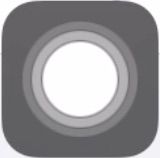 ondersteunend aanraakscherm en raak vervolgens aan Begin . U kunt uw vinger gebruiken om de AssistiveTouch-knop overal op het scherm te verplaatsen.
ondersteunend aanraakscherm en raak vervolgens aan Begin . U kunt uw vinger gebruiken om de AssistiveTouch-knop overal op het scherm te verplaatsen.
AssistiveTouch is geen echte oplossing, maar het is een goede oplossing terwijl we erachter komen waarom uw startknop niet werkt. Als je hulp nodig hebt bij het inschakelen, bekijk dan mijn YouTube-video aan hoe u AssistiveTouch gebruikt .
De twee categorieën problemen met de homeknop
Softwareproblemen
Softwareproblemen treden op wanneer uw iPhone niet correct reageert wanneer u op de homeknop drukt. De hardware verzendt mogelijk het signaal, maar als de software niet oplet, gebeurt er niets. Wanneer uw iPhone-software beschadigd raakt, overbelast raakt of een helperprogramma (een proces genaamd) crasht op de achtergrond van uw iPhone, werkt uw Home-knop mogelijk niet meer.
Hardwareproblemen
Hardwareproblemen met de Home-knoppen vallen over het algemeen in een van de drie categorieën:
Ik werk zonder papieren in Miami
Algemene slijtage (en vuil)
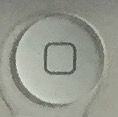 In sommige gevallen, en vooral wanneer iPhones in stoffige of vuile omgevingen worden gebruikt, kan de Home-knop minder gevoelig worden voor aanraking. Ga er niet vanuit dat dit is wat er gebeurt als uw Home-knop met tussenpozen werkt (soms), softwareproblemen veroorzaken dit ook. Mijn ervaring is dat het slijtageprobleem meer invloed heeft op iPhones met pre-Touch ID (iPhone 5 en eerder) dan op de huidige modellen.
In sommige gevallen, en vooral wanneer iPhones in stoffige of vuile omgevingen worden gebruikt, kan de Home-knop minder gevoelig worden voor aanraking. Ga er niet vanuit dat dit is wat er gebeurt als uw Home-knop met tussenpozen werkt (soms), softwareproblemen veroorzaken dit ook. Mijn ervaring is dat het slijtageprobleem meer invloed heeft op iPhones met pre-Touch ID (iPhone 5 en eerder) dan op de huidige modellen.
De homeknop is fysiek verplaatst
Kapot! Uw Home-knop is niet waar hij was, of is een beetje 'niet op zijn plaats', dit is relatief zeldzaam.
Een van de kabels die de homeknop met het moederbord verbindt, is slecht
De homeknop is fysiek verbonden met het scherm van je iPhone, en twee kabels dragen het signaal van de homeknop naar het moederbord of moederbord. Een kabel loopt door de bovenkant van het scherm en wordt aangesloten op de bovenkant van het logic board, en de andere kabel wordt aangesloten op het moederbord onder de Home-knop aan de linkerkant. Als uw iPhone-scherm is beschadigd of uw iPhone nat is geworden, is mogelijk ook een van de kabels of connectoren van de homeknop beschadigd. 
Een iPhone-startknop repareren die niet werkt
Apple Store-medewerkers zien de hele tijd iPhones met kapotte homeknoppen. Ik zou altijd eerst op schade controleren, vervolgens het softwareprobleem oplossen en vervolgens indien nodig de hardware repareren.
Een algemene regel - Als uw Home-knop niet meer werkt nadat uw iPhone fysiek is beschadigd of nat is geworden, moet uw iPhone mogelijk worden gerepareerd, maar niet altijd. Als het in de loop van de tijd geleidelijk erger is geworden of als er geen grote gebeurtenis in het leven van de iPhone was voordat deze stopte met werken, kunnen we het misschien thuis oplossen.
1. Probeer de startknop zelf
Klik met uw vinger op de startknop. Voel je je normaal of voel je je vastgelopen? Beweeg uw vinger voorzichtig heen en weer - voelt de Home-knop los aan? Als het niet voelt zoals het zou moeten, hebben we mogelijk te maken met een hardwareprobleem, maar als het altijd 'een beetje vreemd' aanvoelde en pas onlangs stopte met werken, kan het een onderliggend softwareprobleem zijn.
De belangrijkste fysieke homeknoptest
Toen ik in de Apple Store werkte, kwamen mensen vaak binnen en zeiden dat hun Home-knop maar een deel van de tijd werkte, maar we ontdekten dat de startknop werkte voor altijd op bepaalde plaatsen, en nooit In andere . Een manier waarop we ervoor kunnen zorgen dat het een hardwareprobleem is het is met behulp van de volgende test:
Klik bovenaan op de Start-knop. Werken? Probeer de linkerkant, dan de onderkant en dan de rechterkant. Probeer de hoeken. Als het alleen op sommige locaties werkt, zoals de bovenkant maar niet de onderkant, heb absoluut een hardwareprobleem . Je kunt thuis geen thuisknop met een 'richtingsprobleem' als dit repareren, maar veel van de mensen met wie ik werkte, zouden ervoor kiezen om gewoon met het probleem te leven nu ze wisten waar druk op de Start-knop.
het verbrijzelde iPhone 6-scherm vervangen
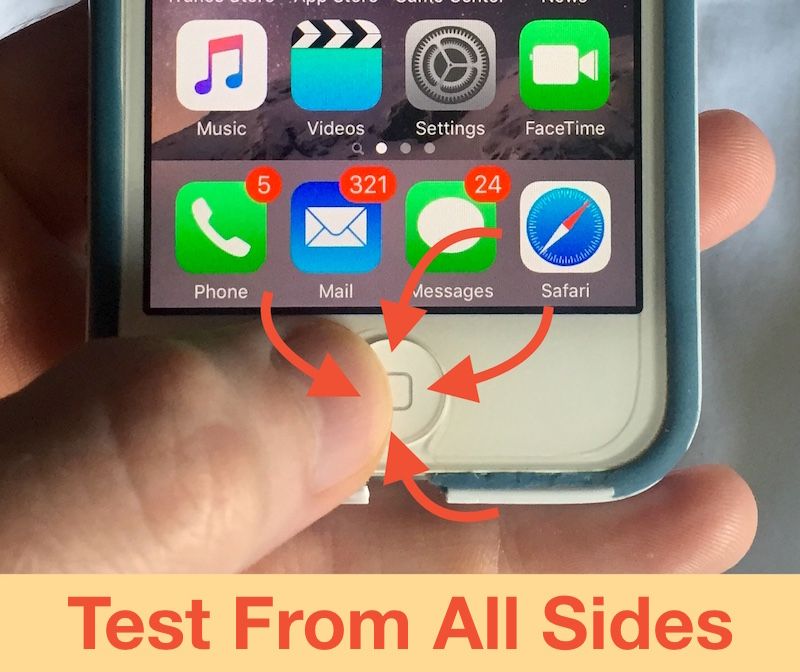
2. Inspecteer uw iPhone op schade
Bekijk de Home-knop, je iPhone-scherm en de binnenkant van de oplaadpoort en koptelefoonaansluiting aan de onderkant van je iPhone van dichtbij. Is er fysieke schade of corrosie? Is uw iPhone nat geworden? Werkten ook andere componenten (zoals de camera) niet meer, of niet enkel en alleen de homeknop degene met het probleem?
Als u fysieke of vloeibare schade ontdekt, is het vrijwel zeker dat uw Home-knop niet werkt vanwege een hardwareprobleem, en uw iPhone moet mogelijk worden gerepareerd, ga dan naar het gedeelte met de naam Herstellen van een kapotte homeknop dan.
3. Schakel uw iPhone uit en weer in en test
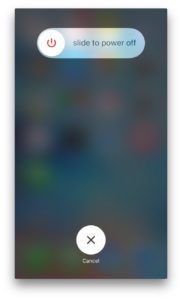 We gaan naar de fase van het oplossen van softwareproblemen van de zelfstudie. Zoals we bespreken, Uw startknop werkt mogelijk niet als uw iPhone-software niet reageert zoals zou moeten wanneer u op de startknop drukt. Als uw iPhone de laatste tijd erg traag is geweest, apps zijn gecrasht of uw Home-knop niet meer werkt na het updaten naar een nieuwe versie van iOS, kan een softwareprobleem de reden zijn waarom uw Home-knop niet werkt.
We gaan naar de fase van het oplossen van softwareproblemen van de zelfstudie. Zoals we bespreken, Uw startknop werkt mogelijk niet als uw iPhone-software niet reageert zoals zou moeten wanneer u op de startknop drukt. Als uw iPhone de laatste tijd erg traag is geweest, apps zijn gecrasht of uw Home-knop niet meer werkt na het updaten naar een nieuwe versie van iOS, kan een softwareprobleem de reden zijn waarom uw Home-knop niet werkt.
De eerste (en minst ingrijpende) stap voor het oplossen van softwareproblemen is om uw iPhone uit en weer in te schakelen. Als je je iPhone al opnieuw hebt opgestart om AssistiveTouch in te schakelen en daarmee het probleem met de Home-knop niet is opgelost, blijf dan gewoon lezen.
Wanneer u uw iPhone uitschakelt, worden alle kleine programma's die hem draaiende houden, waarvan er één 'gebeurtenissen' verwerkt, zoals het indrukken van een Home-knop, gedwongen af te sluiten. Wanneer u uw iPhone weer inschakelt, beginnen die programma's opnieuw, en soms is dat genoeg om een klein softwareprobleem op te lossen.
4. Maak een back-up en herstel uw iPhone en probeer het opnieuw
De belangrijkste softwareproblemen kunnen alleen worden opgelost door uw iPhone te herstellen, wat betekent dat alle software op uw iPhone wordt gewist en opnieuw wordt geladen. Als u een afspraak maakt met de technische ondersteuning van Apple om een Home-knop en te repareren duidelijk Het is geen hardwareprobleem, de technicus zal uw iPhone altijd herstellen om er zeker van te zijn dat het geen softwareprobleem is voordat hij een reparatie uitvoert.
Maak een back-up van uw iPhone naar iTunes of iCloud en volg deze instructies om een DFU-herstel op uw iPhone uit te voeren. DFU staat voor 'Device Firmware Update', en firmware is de programmering die bepaalt hoe de hardware van je iPhone samenwerkt met de software. De firmware is tussen de hardware en de software Snap je het?
Op de Apple-website vindt u geen instructies voor het uitvoeren van een DFU-herstel op uw iPhone. Het is het diepste type restauratie dat mogelijk is, als een DFU-restauratie kan een softwareprobleem oplossen, zal oplossen . Mijn artikel legt uit hoe u een DFU-herstel op uw iPhone uitvoert . Lees dat artikel en kom hier terug als je klaar bent.
telefoon wordt steeds losgekoppeld van wifi iphone
Zodra het herstel is voltooid, kunt u uw persoonlijke gegevens opnieuw laden vanuit uw iTunes- of iCloud-back-up en moet het probleem met de Home-knop zeker worden opgelost.
Ongeveer de helft van de mensen met wie ik werk, zou ervoor kiezen om met AssistiveTouch te leven, de 'software' home-knop op het iPhone-scherm. Het is geen perfecte oplossing, maar het is een oplossing vrij . Als je een nieuw gsm-abonnement koopt of een upgrade wilt, kan dit het excuus zijn waarop je hebt gewacht om een nieuwe iPhone te krijgen.Startknop: werkt zoals gewoonlijk
Een home-knop die niet werkt, is een van de meest frustrerende problemen waarmee iPhone-bezitters te maken kunnen krijgen. AssistiveTouch is een geweldige noodoplossing, maar zeker geen perfecte oplossing. Ik hoop dat je je Home-knop thuis hebt kunnen repareren, maar als je dat nog niet hebt gedaan, wil ik graag weten welke reparatieoptie je hebt gekozen in de commentaarsectie hieronder.
Bedankt voor het lezen, en vergeet niet de gunst terug te geven,
David P.